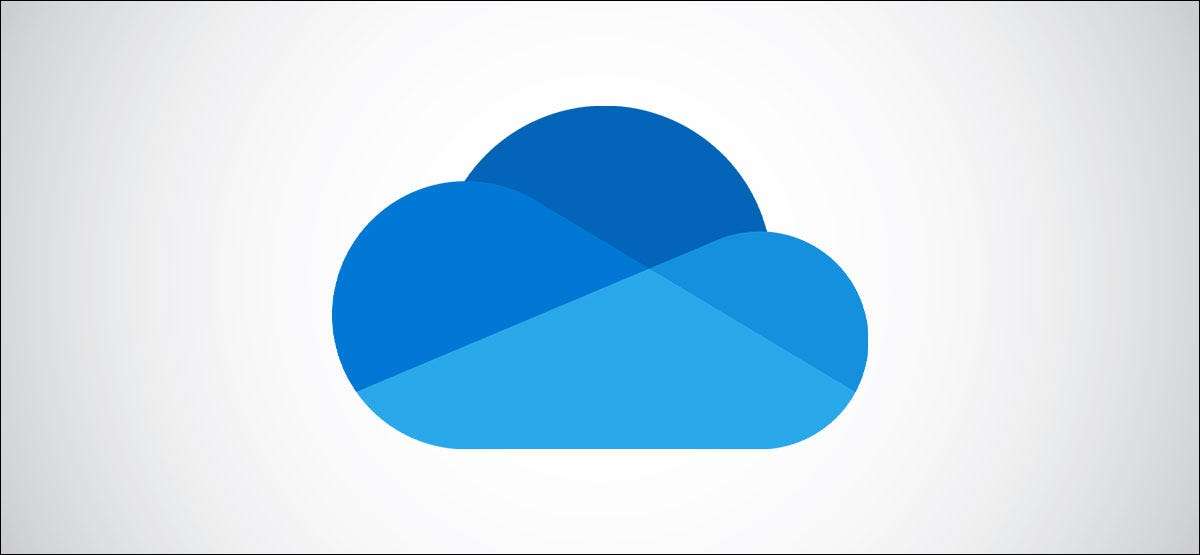
Microsoft OneDrive может автоматически поддерживать настольные, документы вашего компьютера, документы и фотографии вашего компьютера. Вот как создать резервную копию своих других папок Windows - включая загрузок, музыку и видео в OneDrive.
OneDrive имеет функцию под названием « Защита папки " Эта функция позволяет создавать резервную копию содержимого вашего рабочего стола, документов и папок изображений в OneDrive, чтобы вы ничего не потеряли, если ваш компьютер как-то поврежден.
Поскольку Microsoft с момента переименовала эту функцию «управлять резервным копированием» ваших «важных папок PC», но она все еще работает точно так же, как и раньше.
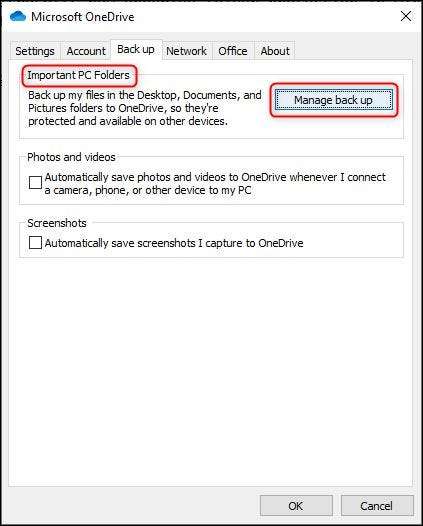
Простые, чтобы загрузить, музыку и папки для видео, автоматически резервную копию без необходимости погружаться в настройки OneDrive. Вы просто должны изменить свое местоположение, и это легко сделать.
Мы собираемся показать вам, как это сделать для папки видео, но вам нужно сделать это для каждой из трех папок индивидуально, если вы хотите, чтобы они были резервному подкреплению OneDrive.
Сначала щелкните правой кнопкой мыши папку в Windows Explorer и выберите «Свойства» из контекстного меню.
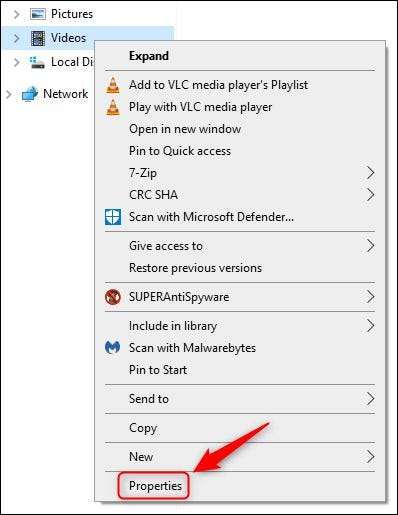
Далее выберите вкладку «Местоположение».
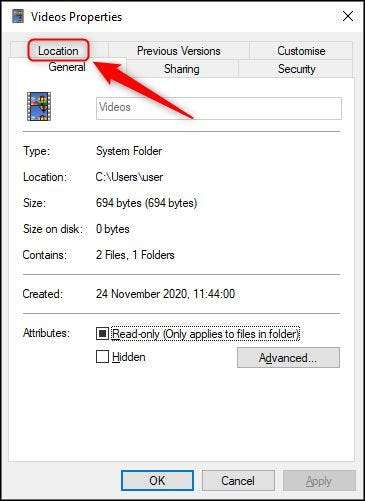
Теперь нажмите кнопку «Переместить».
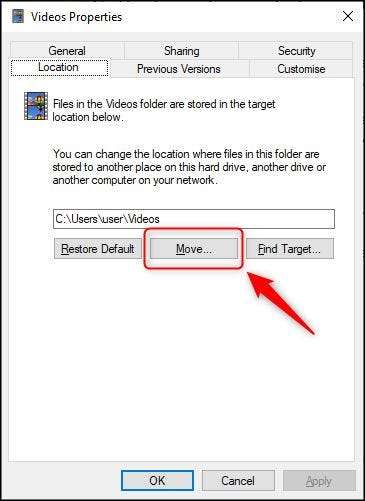
Затем дважды щелкните «OneDrive» в диалоге папки.
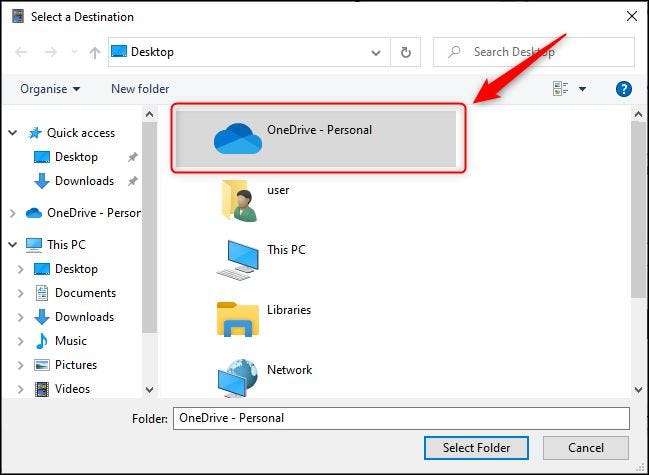
Выберите существующую папку для ваших видео, которые должны быть сохранены, или нажмите кнопку «Новая папка», чтобы создать новую папку. После того, как вы выбрали папку, выберите его и нажмите «Выберите папку».
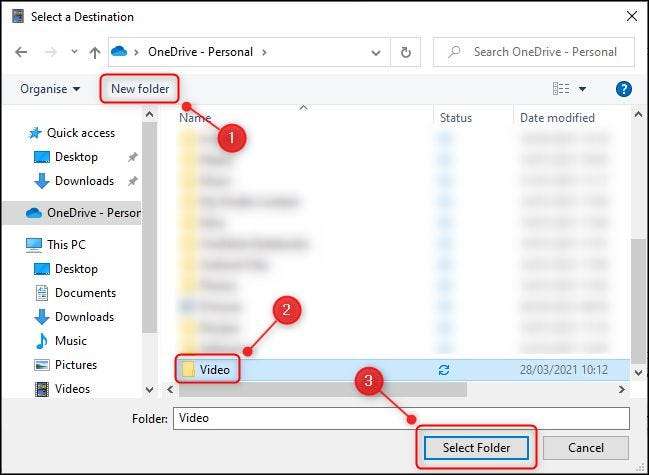
Расположение вашей видеопаки теперь теперь перейдет на тот, который вы выбрали. Нажмите «ОК», чтобы закрыть диалог.
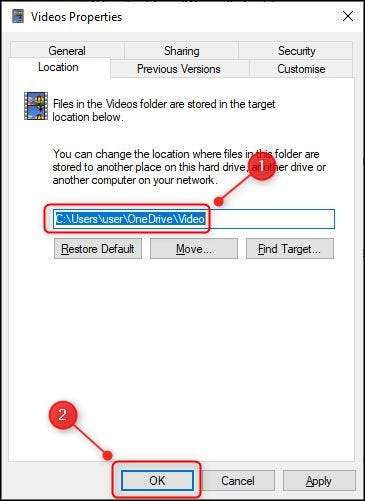
Будет отображаться предупреждающий диалог. Нажмите «Да», чтобы убедиться, что все ваши файлы находятся в том, где ваши приложения ожидают их.
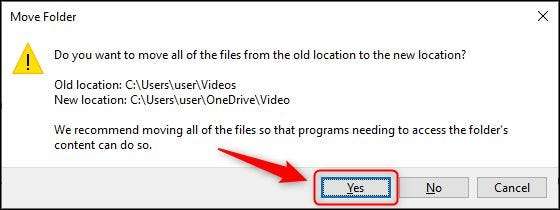
Папка вашей видео теперь поддерживается в OneDrive. Повторите шаги выше для загрузки и музыкальных папок, если вы хотите, чтобы они были подкреплены до OneDrive.
Этот метод будет работать только для папок по умолчанию Windows. Если вы создали другие папки в разных местах, которые вы хотели бы быть подкреплены в OneDrive, вы можете переместить их в OneDrive, но это не всегда подходящее решение. И если это не так, ответ Создать символические ссылки Отказ
СВЯЗАННЫЕ С: Полное руководство по созданию символических ссылок (AKA SymLinks) в Windows







